S'exprimer à travers de nouvelles images a été simplifié par Snapchat, sans aucun doute. Nous obtenons maintenant un selfie parfait en utilisant certains filtres et en les enregistrant et en les partageant instantanément sur Snapchat ainsi que sur d'autres plateformes. Mais en avez-vous fini avec les filtres existants et cherchez-vous comment obtenir de nouveaux filtres Snapchat ?
Eh bien, vous explorerez de nouveaux filtres, objectifs et autocollants ici, y compris des filtres géographiques, des filtres contextuels et même des filtres basés sur la réalité augmentée. Désormais, votre monde peut renforcer son aura numérique lorsque vous y placez une affaire distincte.
Nouveau sur Snapchat ? Voici comment activer les filtres Snapchat !
Ceux qui l'ont téléchargé il y a quelques semaines et qui apprennent maintenant l'aspect des filtres, vous voudrez peut-être savoir comment activer les filtres Snapchat. Ne vous inquiétez pas car le processus est assez simple.
Étape 1 : Ouvrez votre profil et localisez l'icône Paramètres dans le coin supérieur droit.
Étape 2 : Services supplémentaires > Gérer. Activez l'option Filtres ici.
Si vous ne voyez rien dans la section Gérer, vos filtres sont déjà activés.
De plus, vous pouvez également créer votre Bitmoji ou une icône personnalisée. Dans le menu Paramètres, localisez Bitmoji et formez votre propre avatar.
Lisez aussi: Top 10 des filtres Snapchat que vous devez essayer
Comment utiliser les filtres Snapchat ?
C'est le travail le plus simple après avoir atterri sur Snapchat. Ouvrez l'appareil photo, appuyez sur le smiley juste à côté de l'objectif central et vous trouverez des tonnes de filtres.
Sélectionnez le filtre (par exemple, Snapchat filter male to female) en les faisant défiler vers la droite ou vers la gauche, laissez-le s'appliquer à vous ou à votre environnement et cliquez sur l'image.
Comment obtenir plus de filtres Snapchat ?
Certains filtres Snapchat se recyclent en fonction du temps capturé tandis que d'autres restent en permanence. Pourtant, nous verrons comment utiliser et obtenir de nouveaux filtres Snapchat dans votre application téléphonique. Certains filtres courants sont :
Filtre de couleur : Très simple et rapide à utiliser, prenez un cliché régulier et commencez à glisser vers la droite. Découvrez différents modes et enregistrez le plus approprié.
Filtre de superposition : prenez un instantané et utilisez des filtres de superposition comme l'emplacement de placement, la mention du nom, le réglage de la température, l'affichage de votre humeur, l'ajout de GIF, etc.
1. Obtenez des géofiltres
Bien que disponible à certains endroits uniquement, accédez d'abord à votre emplacement pour commencer à utiliser les géofiltres.
Utilisateurs iOS : Paramètres > Confidentialité > Services de localisation > Snapchat
Utilisateurs Android : Paramètres > Emplacement > Activer
Les géofiltres sont basés sur l'endroit où vous vous trouvez. Ne vous attendez pas à ce que chaque emplacement soit détecté, mais des points de repère majeurs peuvent être placés pour indiquer à vos amis l'emplacement.
Au fur et à mesure que les derniers filtres Snapchat sont activés, vous pourrez voir le filtre dans la liste des filtres réguliers.
2. Visitez Le Lens Studio
Pour obtenir de nouveaux filtres Snapchat, Lens Studio est vraiment amusant. Ici, vous pouvez trouver une pléthore de lentilles tendance basées sur le contenu AR.
Snapchat sélectionne les lentilles tendance et vous montre la plus étonnante en haut. Au fur et à mesure que vous continuez à faire défiler, vous pourrez trouver beaucoup plus de nouveaux filtres instantanés pour rendre le contenu passionnant.  3. Lentilles communautaires
3. Lentilles communautaires
Si vous êtes intéressé par la façon dont les autres diffusent la magie des filtres, vous devez toujours chercher à obtenir des filtres Snapchat.
Eh bien, ouvrez l'appareil photo, atteignez les filtres (en appuyant à côté de l'objectif de l'appareil photo) et faites glisser l'écran vers le haut. Et oh mon Dieu, vous pouvez trouver des filtres incroyables à essayer, vous tomberez certainement amoureux, ou certains peuvent même vous faire rouler par terre.
4. Faire des autocollants personnels
Une fois que vous avez cliqué sur une image, appuyez sur l'option « note collante » sur le côté droit et ouvrez Bitmojis, GIF, graphiques, etc.
Ici, vous pouvez appuyer sur la troisième barre de ciseaux ou glisser deux fois vers la droite. Vous pouvez simplement insérer une photo à partir de la pellicule, en recadrer une partie et l'utiliser comme autocollant ou filtre à des fins ultérieures.
5. Filtres AR
Eh bien, ces nouveaux filtres Snapchat me permettent de passer du bon temps lorsque je m'ennuie. Une fois que vous ouvrez l'appareil photo et explorez les nouveaux filtres Snapchat, les filtres AR attendent d'être explorés.
Appuyez sur chacun d'eux et vous pourrez changer l'espace dans lequel vous êtes actuellement assis. Faites l'expérience de choses qui ne sont même pas présentes dans la réalité.
Vous vous souvenez, Google Arcore ? Désormais, vous pouvez également modifier votre environnement à l'aide du nouveau filtre instantané.
6. Utilisation du Snapcode
La numérisation de Snapcode est l'une des meilleures réponses à la question de savoir comment obtenir de nouveaux filtres Snapchat.
Choisissez un Snapcode que vous aimez, déverrouillez-le pendant 48 heures et utilisez-le de la manière la plus excitante possible.
Lisez aussi: Comment supprimer les filtres Snapchat d'une photo enregistrée
Quoi de plus?
Désormais, la possibilité d'obtenir de nouveaux filtres Snapchat ne s'épuise pas avec les mises à jour régulières. La façon dont AR prend une niche dans cette application, nous sommes sûrs qu'il y aura plus de filtres Snapchat sur son chemin. Comment obtenir plus de filtres de chat instantané ? Nous pensons avoir résolu votre chemin dans une large mesure.
Vous pouvez également personnaliser les filtres de manière personnelle. Accédez à Paramètres > Localiser les géofiltres personnalisés ou Personnaliser les emojis. Et appuyez sur Continuer. Vous obtiendrez diverses options pour cliquer sur les images en fonction de la date et de l'heure. Les émojis peuvent être attachés en même temps selon les super BFF, BFF, Besties, etc.
Avez-vous trouvé votre filtre ?
Vous vous souvenez du filtre Snapchat masculin vers féminin ? Juste comme ça, si vous avez découvert de nouveaux filtres Snapchat et qu'ils sont devenus vos favoris, faites-le nous savoir dans la section commentaires ci-dessous.
De plus, vous pouvez également suggérer d'autres moyens d'obtenir de nouveaux filtres Snapchat en dehors de ceux décrits ci-dessus.
Avec cela, vous devez nous suivre sur YouTube et Facebook pour les mises à jour technologiques les plus cool.


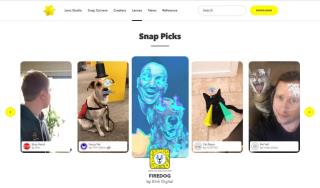
 3. Lentilles communautaires
3. Lentilles communautaires










